ubuntu16安裝中文輸入法
參考自 :https://jingyan.baidu.com/article/bad08e1ef4b2f109c85121b7.html
原材料:
ubuntu16
步驟:
1.在桌面的最左邊選擇設定(System Settings)
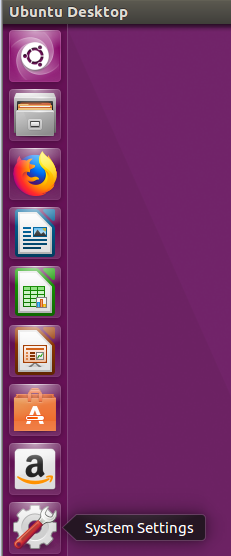
2.在設定中選擇Language Support

3.在彈出的視窗選擇Install/Remove Languages...

4.選擇Chinese(simplified),並在Installed一欄打√,點選 Apply,在彈出的確認框中輸入本使用者密碼



5.安裝成功後,把“漢語(中國)”移到最前面,這樣可以讓系統以中文顯示,再重啟虛擬機器,並將最下面的"Keyboard input method system:"選擇為IBus。

6.重啟後,保留舊的資料夾名稱(英文格式),並勾選“不要再次詢問我”。因為若是中文資料夾名,我們在終端切換目錄是有點麻煩的(得切換輸入法)

7.此時,系統還只是能識別中文,我們並不能輸入中文,因為我們還沒有安裝中文輸入法。在桌面空白地方,滑鼠右鍵選擇“開啟終端 (E)”,輸入“sudo apt-get install ibus-pinyin”,再在提示下輸入當前使用者的密碼。

8.下載安裝成功後,重啟系統。現在觀察右上角,此時開啟終端,我們就可以輸入中文了。
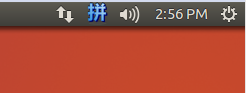
9.滑鼠左鍵點選右上角的“拼”,選擇“文字輸入設定”,可以把“切換到下一個源,使用:”一欄改為自己熟悉的快捷方式 ,我改為了在Windows下的快捷方式,“Ctrl+ShiftL”。

10.此時,無論你怎麼按“Ctrl+ShiftL”,都切換不到英文輸入法。那是因為上面的輸入源,沒有新增英文輸入法,點選上圖的左下部的“+”,選擇“英語(美國)”並點選新增。

至此,中文介面以及中文輸入法的問題就此解決。
